요즘 맥북의 윈도우10을 자주 쓰는데, 잘 사용하다 맥OS로 부팅할 일이 생겼다.
그런데, 그동안 오른쪽 작업표시줄에 잘 있던 부트캠프 아이콘이 없다.
당장 맥을 써야 하는데 윈도우에 익숙지 않은 나는 무척 당황했다.
오른쪽 작업표시줄쪽을 '알림 영역'이라고 부르는 것 같다.
이 알림영역의 설정은 윈도우10 정품을 써야 설정할 수 있는 것 같다.
1) 오른쪽 작업표시줄에 마우스 오른쪽을 클릭하면 세부 옵션이 나타난다.
2) 맨 아래 '작업표시줄 설정'을 클릭한다.
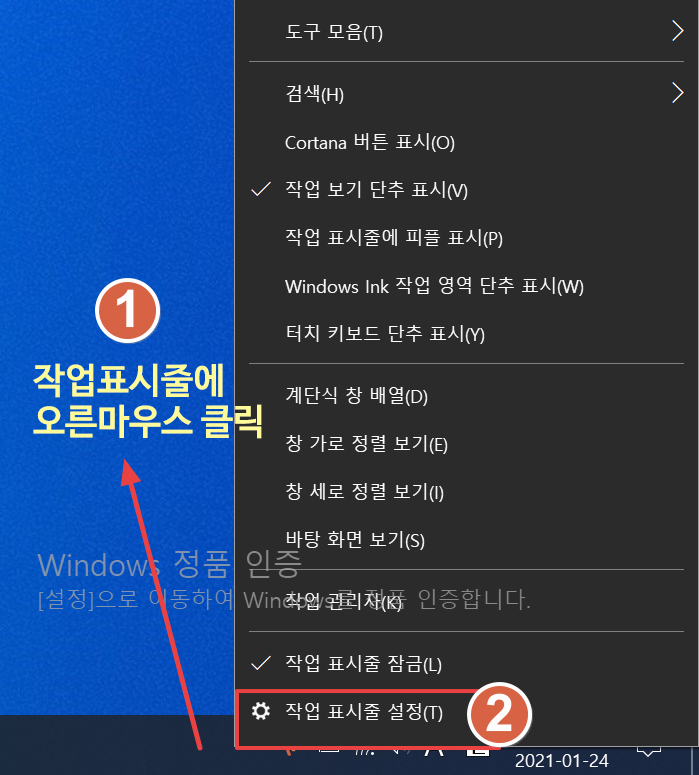
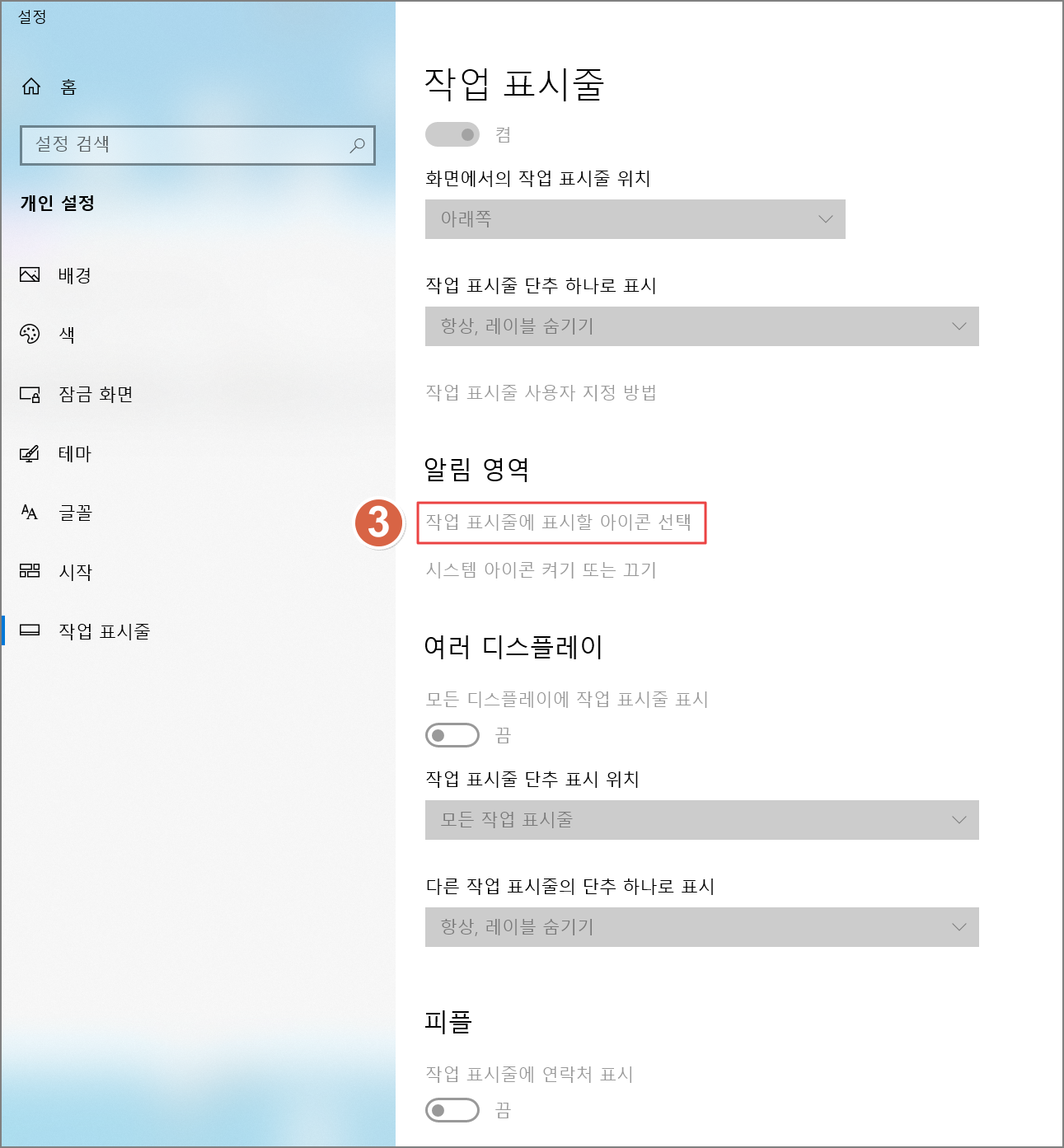
3) 위 사진을 보면 알림역역 제목 아래에 '작업 표시줄에 표시할 아이콘 선택'이 활성화되어 있어야 하는데 비활성화되어 있다. 지금까지 윈도우10구매 안 해도 쓸만하다고 느꼈는데 저런 설정들은 할 수 없나 보다. ㅜ.ㅜ
윈도우 사용이 서툰지라 여기저기 뒤져봤지만 정품인증을 받지 않아 개인설정은 할 수 없었다.
이럴 땐.... 그냥 왼쪽 작업표시줄에 고정해두고 쓰는 수밖에..
부트캠프를 찾자.

C:\Program Files\Boot Camp
1) 위 위치를 복사한다.
2) 상단의 찾아진 폴더를 클릭한다.
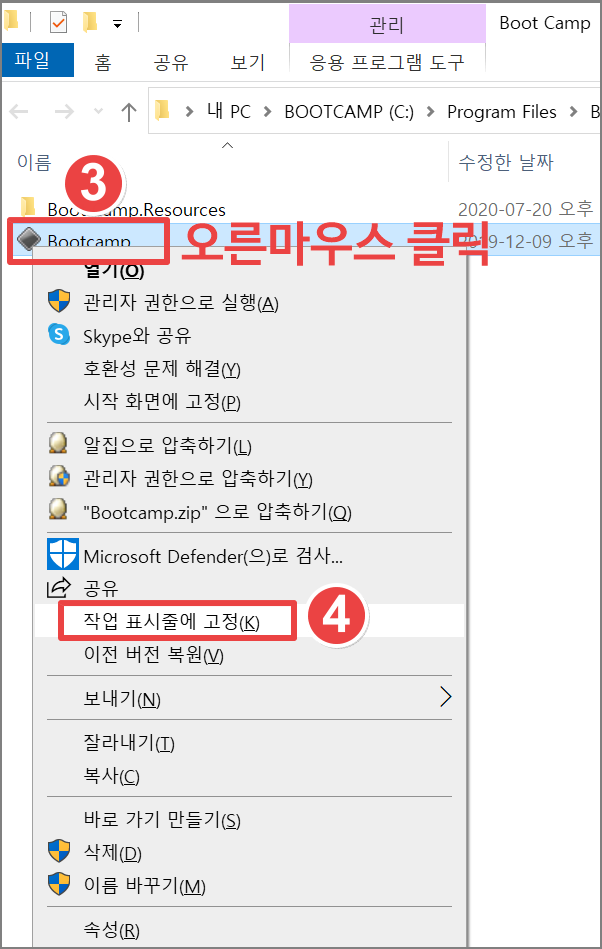
3) 부트캠프 아이콘에 마우스 오른쪽을 클릭하면 옵션이 나타난다.
4) '작업 표시줄에 고정'을 클릭한다.
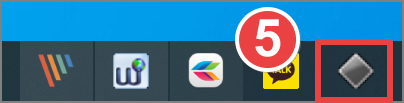
5) 왼쪽 하단 작업표시줄에 부트캠프 아이콘이 생겼다.
클릭하여 활성화시킨다.
6) 오른쪽 작업표시줄 '알림영역'의 삼각형을 클릭하면 부트캠프 아이콘이 보이는데 오른 마우스를 클릭하여 세부 옵션이 나타나면 'macOS에서 재시동'을 클릭하여 맥으로 재부팅한다.
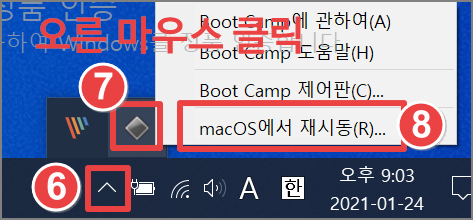
부트캠프 자세한 위치 순서
1) '내 PC' 를 검색한다.
2) 찾아진 '내 PC' 를 클릭한다.
3) C드라이브의 BOOTCAMP를 클릭한다.
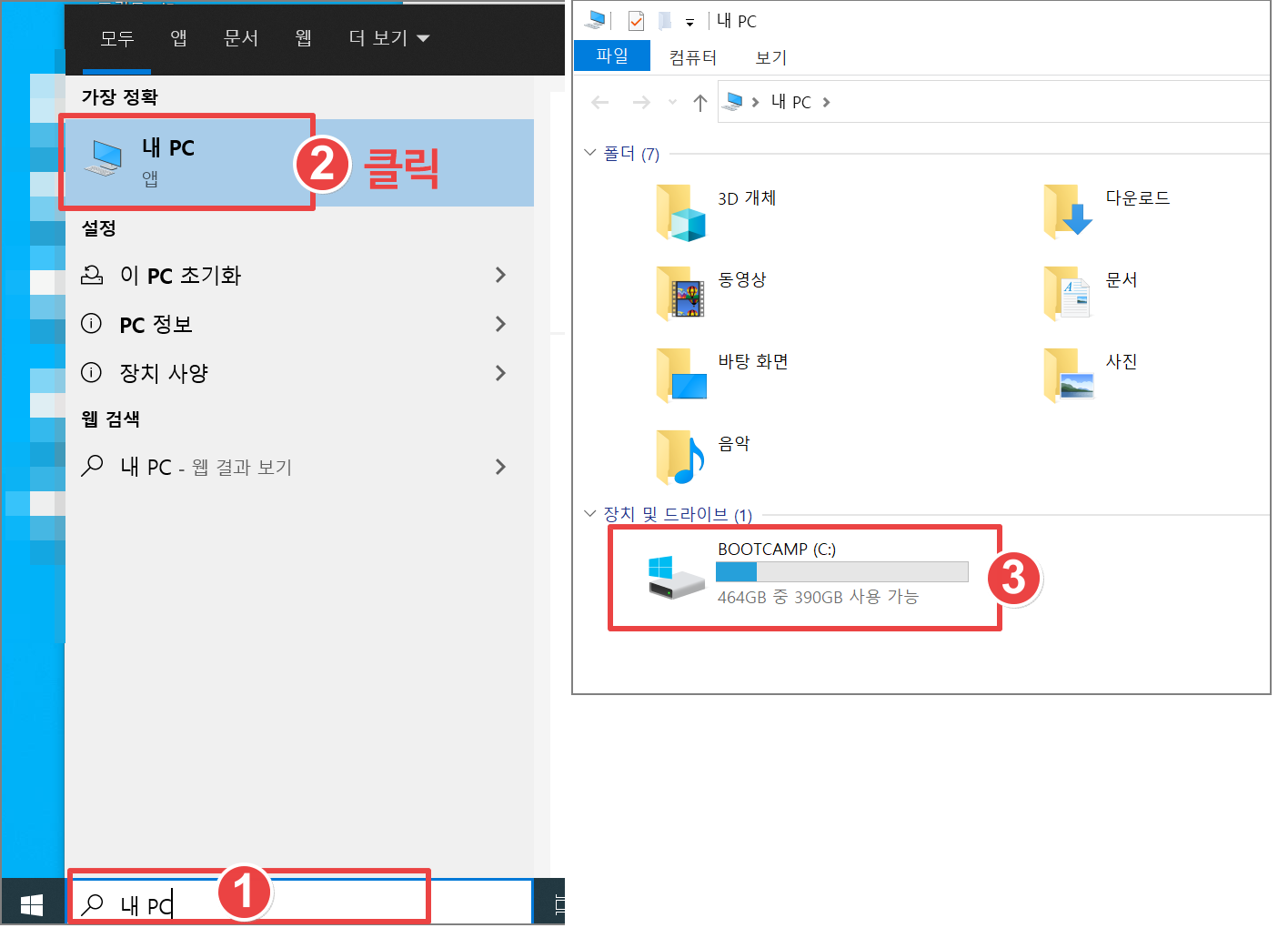
4) 프로그램 파일 폴더를 클릭한다.
5) Boot Camp 폴더를 클릭한다.
6) 부트캠프 아이콘이 보인다.
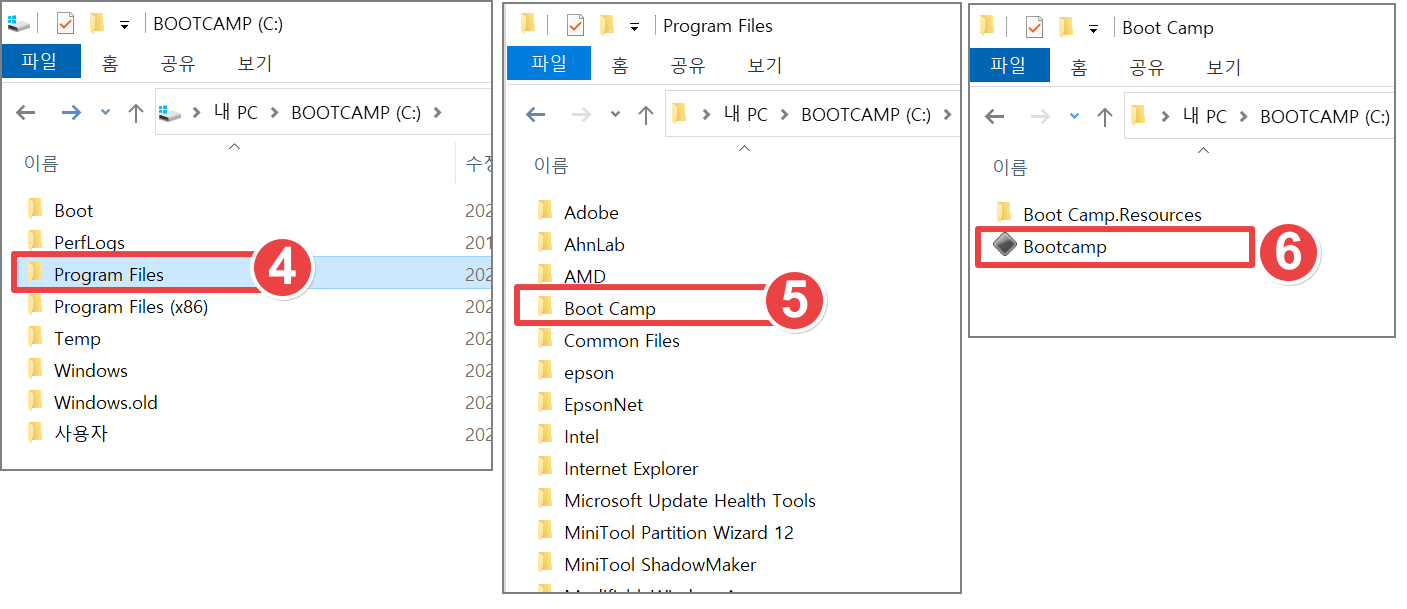
'디자인 > 맥북' 카테고리의 다른 글
| 맥북 부트캠프 윈도우 스크린샷 편집 픽픽, 맥OS 스크린샷 편집 모노스냅 (0) | 2021.01.26 |
|---|---|
| 맥북 사파리가 시스템 종료를 중단했을때 (0) | 2021.01.26 |
| 맥북 부트캠프 윈도우10 '픽픽'(PickPick) 스크린샷 무료 설치 (0) | 2021.01.20 |
| 맥북 부트캠프 윈도우10 카카오톡 설치 (0) | 2021.01.19 |
| 맥북 부트캠프 윈도우10 오디오 설정(델 모니터) (0) | 2021.01.17 |